در حال حاضر دوره اکسل مقدماتی بمدت 24 ساعت فعال میباشد.
Excel مقدماتی
اگر قصد داری بصورت حرفه ای وارد بازار کار شوید این دوره را پیشنهاد میکنیم .
سرفصل های دوره اکسل
سرفصل های اکسل مقدماتی
1. ورود اطلاعات و طراحی فرم
1.1. آشنایی با محیط اکسل، شیت، سلول
1.2. روش صحیح ورود داده( کلیدهای Tab,Enter)
1.3. اضافه کردن سطر ستون سلول
1.4. حذف کردن سطر ستون سلول
1.5. مخفی کردن سطر ستون
1.6. تغییر عرض و ارتفاع سطر ستون و نکات آنها
1.7. تعریف فرم در اکسل و تفاوت آن با جدول
1.8. طراحی فرم در اکسل و آشنایی با ابزارهی گروه Font,Alignment
2. فرمول نویسی در اکسل
2.1. آشنائی با تمام موارد Number در Format Cells
2.2. آشنائی با Fill و نکات آن
2.3. مفهوم فرمول نویسی در اکسل
2.4. فرمول نویسی با عملگرها و انجام حداقل 4 تمرین
2.5. آشنایی با ادرس دهی مطلق و انجام 2 تمرین
2.6. مفهوم توابع در اکسل
2.7. آشنایی با توابع Sum,Average,Max,Min,Count,Counta,CountBlank,Round
2.8. تابع IF
3. آشنایی با مفهوم گزارش گیری
- 3.1. Filter
- 3.2. Sort
4. آشنایی با بعضی تکنیکها در اکسل
- 4.1. Find,Replace
- 4.2. Freeze
5. آشنایی با نمودار در اکسل
- 5.1. نمودار Column
- 5.2. نمودار Pie
- 5.3. نمودار Line
- 5.4. معرفی ابزارهای Chart Tools
6. آشنایی با چاپ در اکسل
- 6.1. نماهای یک شیت در چاپ
- 6.2. آشنایی با ایجاد سرصفحه پاصفحه شماره صفحه
- 6.3. آشنایی با ابزارهای Page Layout
سرفصل های اکسل پیشرفته
1. توابع و ابزارهای گزارش گیری
-
- a. توابع Sumifs , Countifs و نکات آنها و حل حداقل 4 مثال
- b. آشنایی با Conditional Formatting
- انواع F
- فرمول نویسی در F
- c. آشنایی با Pivot Table
- مراحل ایجاد Pivot
- نواحی 4گانه یک Pivot
- نکات مربوط به به روز کردن گزارش
- اضافه کردن سطر و ستون گزارشی در Pivot
- آشنایی با Slicer
- حل حداقل 5 مثال متفاوت برای Pivot
- d. آشنائی با Subtotal
- e. آشنائی با Advanced Filter
- f. آشنائی با Consolidate
2. آشنائی با مفهوم توابع جستجو
-
- a. تابع Vlookup
- مفهوم تابع
- نکات و نقایص تابع
- انجام حداقل 5 مثال
- b. تابع index
- c. تابع Match (جستجو رو به عقب در اکسل)
- d. تابع Hlookup
- f. تابع Xlookup در نسخه جدید 2021
- a. تابع Vlookup
3. آشنائی با توابع متنی در اکسل
- Len,Left,Right .a
- Mid,Find .b
- Trim,Rept .c
- Concatenate .d
4. آشنایی با توابع شرطی
- a. تابع (Nested If(if تو در تو
- b. تابع And,Or
- c. تابع Iferror
5. ابزارهای حرفه ایی
- Data validation .a
- Text to columns .b
- Remove Duplicate .c
- d. موارد این فصل معمولا در مثالهای فصول قبل گفته میشود
6. What Ifs
- Goal Seek .a
- Data Table .b
- Scenario .c
7. قابلیت های جدید اکسل در نسخه 2021(در صورت به روز بودن نسخه آفیس)
توجه: در تمامی بخش ها به علت نکات مهم حداقل 2 مثال به دانش پذیران ارائه می شود
سرفصل گزارش های هوشمند در اکسل
(دشبورد سازی )
1. آشنایی با مباحث دشبورد و تفاوت آن با VBA
2. دلایل استفاده از گزارش گیری هوشمند
3. فعال کردن لبه Developer و توضیح آن
4. فرق Macro و Record Macro و مثال آن و ایراد آن
5. معرفی ابزارهای گروه کنترل
6. کلید Button
7. آشنایی با Combo Box (مثال ماهها)
8. آشنایی با Check Box
9. آشنایی با Spin
10. آشنایی با List Box
11. آشنایی با توابع Lookup
- a. Index
- b. Match
12. توضیح شیت Calc
13. طراحی شیت Cover
14. نوشتن متن ها در Cover
15. اضافه کردن شیت به تعداد لبه ها
16. طراحی لبه هر شیت
17. Hyperlink هر لبه به شیت خودش
18. رفتن به شیت Calc و ساختن جدول پرس و جو
19. ساختن List box
20. نوشتن تابع Index در جدول پرس و جو و استفاده از عدد لیست باکس
21. بسط دادن فرمول به خانه های کناری
22. بردن جدول و لیست باکس به صفحه گزارش 1
23. کشیدن نمودار دماسنجی
- a. کشیدن نمودار ستونی از درصد پیشرفت
- b. پاک کردن اضافه ها
- c. Shape fill , shape outline برای نمودار
- d. Gap width
- e. تغییر رنگ ستون و قسمت بالای آن
- f. تغییر min max نمودار
- g. بردن نمودار به صفحه گزارش 1
- h. کشیدن پایین دماسنج و طراحی آن
- i. کشیدن Text Box ( به صورت داینامیک با کمک Layout)
24. طراحی نمودار Doughnut
i. درصد پیشرفت با نوشتن فرمول =100-darsad pishraft
ii. پاک کردن اضافه ها
iii. بردن به صفحه گزارش
iv. No fill کردن قسمت که پیشرفت نکرده
v. پرکردن داخل Doughnut
vi. اضافه کردن Text box
25. توضیح تابع IF
26. مرور C.F
27. مرور Data Validation
- a. لیست تو در تو
28. مبحث کشیدن نمودار منابع انسانی
- a. اضافه کردن آدمک نمودار انسانی
- b. کشیدن نمودار ستونی از منابع انسانی
- c. نوشتن فرمول Max برای ستون منابع انسانی
- d. پاک کردن اضافه های نمودار و تمامی تنظیمات نمودار دما سنجی
- e. تنظیمات ماکزیمم نمودار با سلول max بند c
- f. انداختن آدمک روی نمودار
- g. کار با Remove Background برای خالی کردن داخل آدمک
- h. اضافه کردن Shape برای نمودار
29. کشیدن نمودار مرد وزن
- a. کشیدن نمودار ستونی برای مرد و زن
- b. پاک کردن اضافه ها
- c. نوشتن فرمول max و استفاده از آن در نمودار
- d. نمایش خطوط نمودار و انداختن محور عمودی به وسط نمودار(دابل کلیک رو محور افقی و At Category number)
- e. اضافه کردن آدمک مرد و زن و اجرای همان دستورات قبلی
30. کشیدن نمودار Gauge حالت اول
- a. نوشتن فرمول Index برای حالت اول و استفاده از یک سلول خالی برای این تابع
- b. کشیدن Combo box از سلول خالی
- c. نوشتن متغیر نیمه پایینی نمودار() و 100%-متغیر
- d. کشیدن نمودار Doughnut برای سه عدد و عناوین
- e. تنظیمات نمودار و کشیدن و چرخاندن آن و حذف قسمت پایین نمودار
- f. اضافه کردن Shape
31. کشیدن نمودار Gauge حالت دوم
- a. نوشتن 5تا 20 و جمع کل زیر آنها
- b. نوشتن متغیر وعقربه و 200%- جمع آنها
- c. کشیدن نمودار Doughnut برای ثابت و متغیر
- d. پاک کردن اضافه ها
- e. چرخاندن نمودار 270 درجه
- f. هر 20 درجه به یک رنگ
- g. تغییر نمودار متغیر به pie
- h. حذف قسمت های اضافی pie
- i. تنظیم درجه نمودار pie
32. کشیدن نمودار Gauge حالت سوم 270 درجه
- a. تبدیل فرمت به number
- b. نوشتن اعداد با فرمول
- c. 360- جمع متغیر عقربه بیرون نمودار
- d. کشیدن نمودار برای اعداد Pie
- e. پاک کردن اضافه های نمودار
- f. کوچک کردن نمودار
- g. کار با Align middle ,Center
- h. تنظیم عقربه بر روی نمودار
33. بحث امنیت فایل ها
- a. رمز گزاری روی فایل
- b. رمز گزاری روی شیت
- c. رمزگزاری روی سلول
- d. رمزگزاری بر روی مدیریت فایلها
- e. Allow edit Range
34. معرفی تابع Offset
- a. تفاوت با Index
- b. حل دو مثال از تابع Offset
35. معرفی نمودار چراغ راهنما
- a. زدن لیست کشویی از شماره وضعیت ها در صفحه گزارش
- b. اجرا تابع Vlookup در صفحه گزارش از جدول صورت وضعیت ها
- c. استفاده از symbol و انتخاب دایره
- d. استفاده از ابزار C.F و نوشتن فرمول رنگ برای قسمت b
- e. اضافه کردن Shape چراغ راهنما
- f. غیر فعال کردن Gridline و بردن دایره ها به صفحه گزارش
36. کشیدن نمودار line
- a. توضیح Gap در line
- b. کپی کردن جدول line و حذف قسمت های اضافی
- c. کشیدن Check box و ارجاع آن به سلول کنار هر ردیف جدول برای هر سال
- d. نوشتن تابع IF برای سلول ها
- e. توضیح تابع IF
- f. کشیدن نمودار Line برای محدوده اعداد
- g. بردن نمودار به صفحه گزارش و پاک کردن اضافه ها
37. ایجاد جدول مدل Scroll Bar
- a. کپی کردن عناوین به جای دیگر (کنار سلول رنگی)
- b. آوردن ابزار Scroll
- c. نوشتن تابع Offset برای نام کالا و بقیه جدول
- d. بردن جدول به صفحه گزارش با link pic و تنظیمات
38. کشیدن نمودار PIC
- a. ایجاد لیست کشویی از بازیکنان
- b. نوشتن 1 و کشیدن Pie
- c. اضافه کردن عکس ها و حذف اضافه ها بردن به صفحه گزارش
- d. نوشتن تابع if جای عدد 1 و انتخاب لیست کشویی در آن
39. کشیدن نمودار لیوانی
- a. ایجاد لیوان 100 قسمتی
- b. نوشتن 100 عدد در سلول های لیوان
- c. سفید کردن خطوط داخل لیوان
- d. انتخاب یک سلول بیرون لیوان
- e. انتخاب لیوان و C.F و Between 0 و سلول انتخاب شده
40. کشیدن نمودار Scatter
- a. کشیدن نمودار Scatter برای روز و فروش و انتخاب مدل دوم آن
- b. تغییر Min Max دو محور اعداد
- c. نوشتن تابع Index برای روز فروش با یک سلول خالی
- d. اضافه کردن نمودار جدید با select data و پر کردن x y با کمک دو سلول Index
- e. اضافه کردن Scroll bar مینیمم 1 و cell link به سلول رنگی
- f. تغییر رنگ دایره روی نمودار و اضافه کردن Data label\
41. نمودار Time line
- a. مشخص کردن سلول رنگی
- b. فعال کردن Combo box
- c. استفاده از Index
- d. زیاد کردن عرض و ارتفاع یک سلول
- e. کلیک روی سلول و C.f و انتخاب Data bar
- f. انتخاب show bar only و انتخاب min max عددی
- g. نوشتن فرمول = سلول درصدی
- h. کپی و link pic به صفحه گزارش
- i. اضافه کردن text box ولینک به سلول درصد
42. نمودار Gun
- a. نوشتن Index برای سلول ها
- b. اضافه کردن list box
- c. نوشتن درصد پیشرفت بر اساس سلول index
- d. انتخاب 100% برای حداکثر پیشرفت
- e. کشیدن نمودار ستونی خالی
- f. انتخاب Select Data و اضافه کردن 2 سری پیشرفت و حداکثر پیشرفت
- g. بردن نمودار و list box به صفحه گزارش
- h. تنظیم مینیمم و ماکزیمم نمودار
- i. انتخاب درصد پیشرفت به عنوان نمودار دوم و تغییر Gap width
- j. تغییر مینیمم و ماکزیمم محور دوم
- k. اضافه کردن لیبل ها
43. کشیدن نمودار Water fall
- a. انتخاب option button و انتخاب هر شعبه در صفحه گزارش و لینک به سلول صفحه Data
- b. نوشتن سود و زیان با If,Index
- c. نوشتن فرمول شروع
- d. کشیدن نموار ستونی برای همه اطلاعات و Stacked column
- e. بردن نمودار صفحه گزارش و تغییر رنگ ستونها و حذف اضافه ها
توجه: در تمامی بخش ها به علت نکات مهم حداقل 2 مثال به دانش پذیران ارائه می شود این دوره ویژه بازار کار میباشد .
دانشپذیران در پایان دوره مدرک معتبر و قابل ترجمه مجتمع فنی تهران دریافت می نمایند .


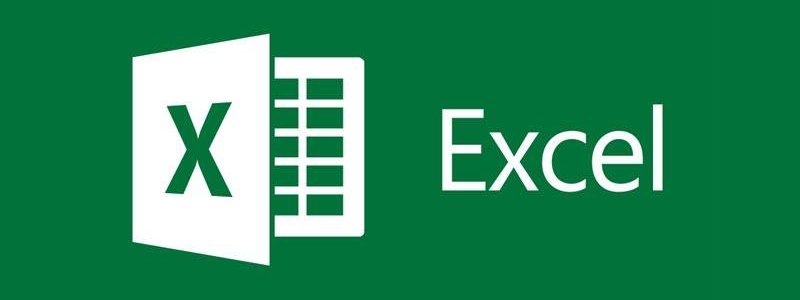
سلام بخاطر چند روز قرنطینه شدن تهران کلاسها تعطیل نیستند؟.
سلام و خسته نباشید. میخواستم ببینم دورههای گزارش گیری و داشبرد سازی در اکسل هم برگزار میکنید؟
سر فصل های دوره آموزشی EXCEl رو لطف میکنید ؟
سلام وقت بخیر خسته نباشید امکان گذاشتن دوباره این دوره هست؟ چون امکان شرکت در این دوره رو ندارم بخاطر مشکل زمانی ولی میخوام شرکت کنم
طول مدت دوره که خورده ۴۸ ساعت چند روز طول میکشه و اینکه امکان برگزاری آنلاین دوره excel هست؟